
更新时间:2025-01-01 位数:64
系统:WinAll 类型:应用软件
软件语言:简体中文 软件授权:免费软件
快压下载,免费、方便、快速的压缩和解压缩利器,拥有*的压缩技术,是国内*款具备自主压缩格式的软件。快压自身的压缩格式kz 具有超大的压缩比和超快的压缩解压速度。同时,快压还兼容 rar,zip 和 7z 等40余种压缩文件。
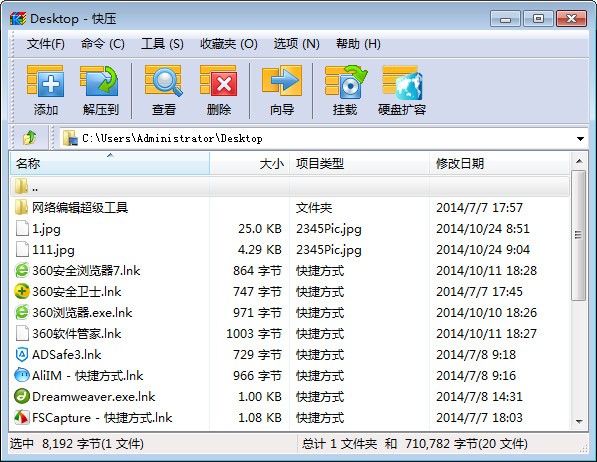
软件特色
1.分享文件很轻松,在右键菜单中选择“压缩并秒传分享给好友”这一选项,快压就会帮你完成压缩、上传的步骤,是不是比以前简单了许多呢。快压默认使用的网盘为盛大网盘,用户无法更改。
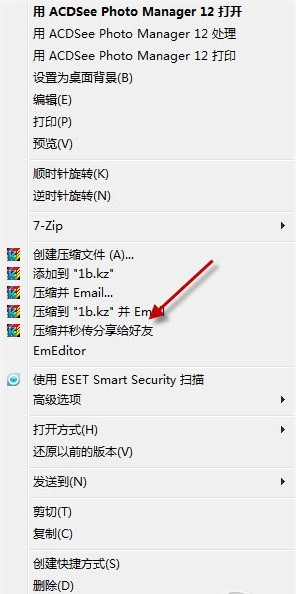
2.实用的虚拟光驱功能,使用快压的用户就可以无需格外再装虚拟光驱了,快压的挂载文件(虚拟光驱)功能,可以帮助用户虚拟光驱并装载光盘镜像文件,该功能支持同时执行多张光盘(虚拟多个光驱) 支持挂载 ISO、CUE/BIN、ISZ、IMG、MDS/MDF、NRG、CCD、无损CD镜像(Flac、WV、APE)。
功能介绍
自创压缩格式(KZ)算法,固实超高压缩比,提升压缩率5-30%;
开放接口,支持插件功能;
支持 KZ、ZIP、7Z 、ACE、ARJ、BZ2 、CAB、GZ、ISO、JAR、LZH、TAR、 UUE、Z 等40余种常用压缩格式;
支持虚拟盘功能,可挂载 ISO、CUE/BIN、ISZ、IMG、MDS/MDF、NRG、CCD、无损CD镜像(Flac、WV、APE);
压缩并自动上传免费安全的超大网盘,方便分享;
方便易用的软件界面和详细的新手向导功能;
支持多卷压缩、固实压缩;
加密、保护、锁定、恢复、测试压缩包;
多线程、多级别、多模式压缩和解压缩;
强大的自解压包功能;
添加、查看压缩包注释;
使用方法
一、使用右键压缩
右键点击需要压缩的文件或文件夹,在弹出菜单中选择如何压缩。
1."创建压缩文件...":先设置后压缩。
2."添加到'文件名.格式'":按默认设置压缩。
3."压缩并Email...":先设置后压缩,并用Email发送。
4."压缩到'文件名.格式'并Email":按默认设置压缩,并用Email发送。
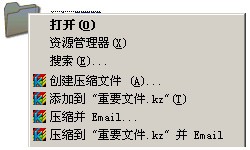
二、使用主界面压缩
选择需要压缩的文件或文件夹,在工具栏点击"添加"按钮,

或从"命令菜单"选择"添加文件到压缩文件中"

相关问题:
1.如何保存默认压缩设置?
1)打开主界面 -> "选项"菜单 -> "设置" - > 在弹出对话框中,选择"创建默认配置"。
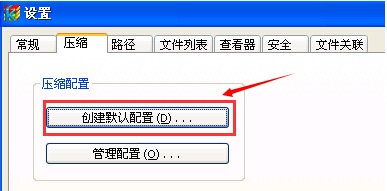
2)弹出"设置默认压缩选项"对话框,可设置默认压缩格式,密码,注释等。
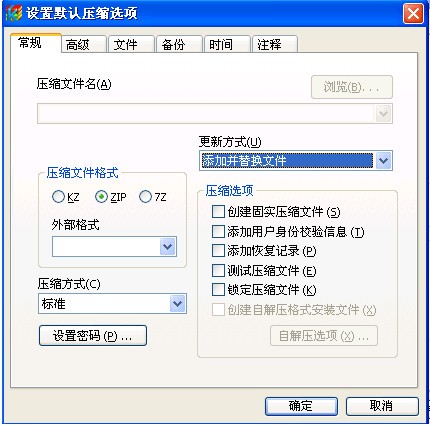
(设置完成后,可在右键菜单中找到对应选项)
开发者:快压
快压下载安装失败或使用异常,请 -> 一键举报